Во многих моделях современных китайских смарт часов имеется функция управления музыкой на телефоне. После синхронизации часов с Андроид можно включать, менять и останавливать аудио или видео треки в приложении на телефоне (YouTube, VK Video, онлайн кинотеатры и т.д.), а также >>увеличивать или уменьшать громкость звука. Но не только — также есть возможность слушать музыку непосредственно на самих смарт часах через встроенный в них динамик. А на некоторые модели даже можно скачать треки во внутреннюю память и слушать без использования смартфона. Как включить музыку на умных часах или управлять ее воспроизведением? Разберемся прямо сейчас на примере X8 Pro (Ultra, SE), Huawei Watch GT 4, Honor GS, Xiaomi Redmi, Amazfit, Mibro и Samsung Galaxy Smart Watch.
Управление музыкой на телефоне Андроид со смарт часов — X8 Pro (Ultra), Xiaomi Redmi, Amazfit, Mibro, Huawei GT 3, 4 и Honor GS Pro
Начнем с самого простого. Допустим, вы слушаете музыку, телефон лежит в кармане или на столе в соседней комнате, и идти за ним нет желания или возможности. Если на руке надеты умные часы (X8/X9 Pro, SE, Ultra, Xiaomi Redmi, Mibro, Huawei GT 3, 4 и Honor GS Pro), то можно управлять аудио или видео прямо с них.
Для этого:
Заходим в меню часов — оно вызывается боковой физической кнопкой на корпусе


И ищем иконку в виде нот или чего-то подобного


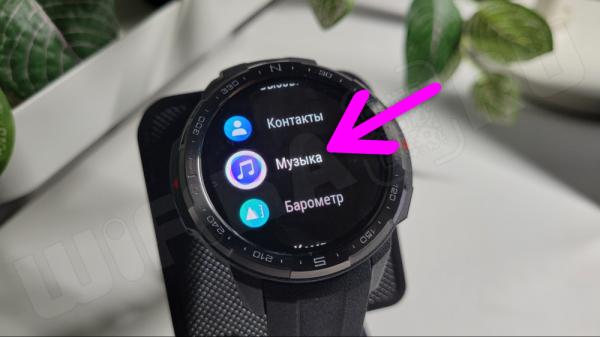

Откроется панель управления музыкой




С нее можно:

На дешевых китайских часах есть нюанс — иконка «Play» может не меняться на значок «Pause», хотя музыка будет останавливаться или начинать играть по нажатию на соответствующую кнопку.
Если ваши смарт часы поддерживают настройку виджетов, как это реализовано в Redmi Watch Active 3, то можно без захода в меню открыть панель управления простым перелистыванием страниц ленты на главном экране.
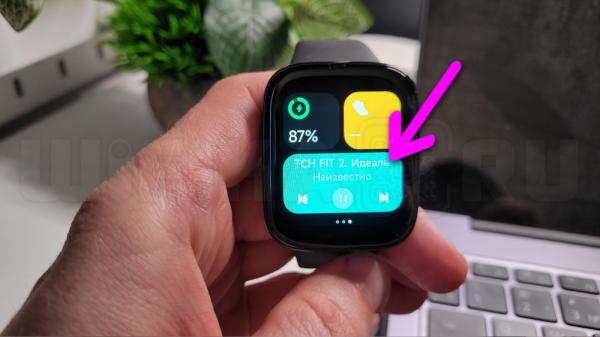
Как изменить громкость звука на смарт часах?
Чтобы поменять громкость звука при воспроизведении музыки через смарт часы, необходимо в плеере нажать на иконку в виде граммофона
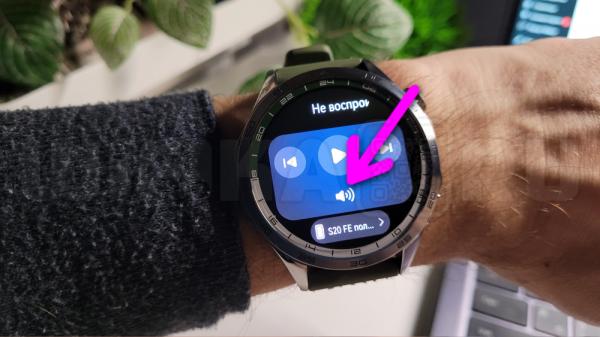
И выставить необходимый динамический диапазон

Как управлять воспроизведением музыки на смартфоне с часов Samsung Galaxy Watch?
Смарт часы Samsung Galaxy Watch имеют достаточно богатый набор регулировок для прослушивания музыки, запущенной на смартфоне.
- Для входа в панель управления необходимо в меню приложений найти значок в виде синей кнопки «Плей»

- Wear OS предложить выбрать устройство, на котором следует воспроизводить открытое ранее аудио или видео — на смартфоне или на часах

- Я выбираю телефон и попадаю в панель управления последним запущенным на Андроиде ролике, это трек из YouTube. Здесь можно поставить проигрывание на паузу, переключиться на предыдуее или следующее видео

- А также отрегулировать громкость звука медиа

- И выбрать устройство для воспроизведения, с которым ранее смарт часы были синхронизированы — телефон, часы, bluetooth наушники, беспроводные колонки, автомагнитола…

Как слушать музыку через умные часы?
Кроме того, на умных часах, оборудованных динамиком, есть возможность прослушивать музыку именно через него. В этом случае часы используются в качестве беспроводной колонки.
X8, X9 Pro и Ultra (аналоги Apple Watch)
На аналогах Apple Watch (X8, X9 Pro и Ultra) для управления аудио функциями Андроида (звонки и музыка) необходимо создать дополнительное беспроводное соединение — сопоставить WatchCall. Если вы не в курсе, что это такое, то добро пожаловать в отдельную инструкцию.
После того, как связь установлена, нам нужно выбрать в настройках блютуз устройство WatchCall в качестве воспроизведения звука с плеера.
Для этого:
- Открываем настройки Bluetooth в телефоне
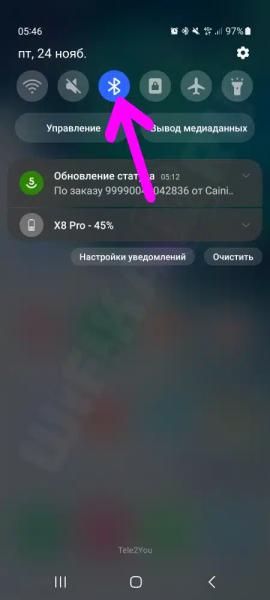
- Жмем на значок шестерёнки напротив «WatchCall»
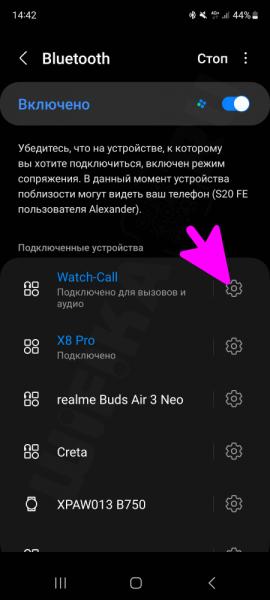
- Активируем «Аудио»
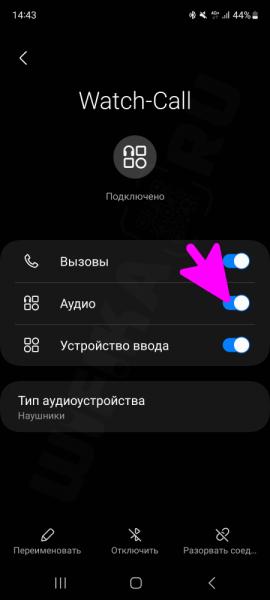
После этого звук музыки, запущенной на смартфоне, пойдет через динамик смарт часов. Громкостью и переключением треков можно управлять как с экрана часов, так и с телефона
Xiaomi Mibro, Huawei Honor
В более продвинутых моделях, таких как Xiaomi, Mibro и Huawei Honor, переключить воспроизведение музыки с телефона на смарт часы и обратно можно прямо с экрана переносного устройства. Для этого на странице проигрывателя на часах нажимаем на иконку настроек

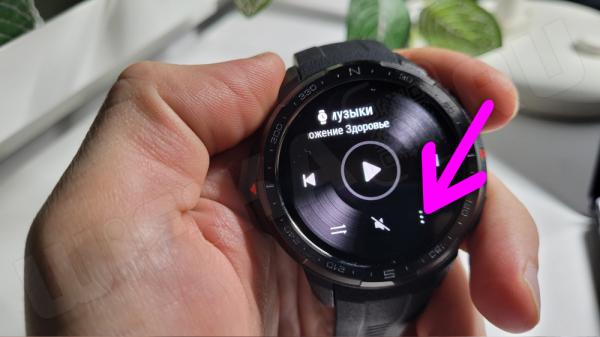
И выбираем

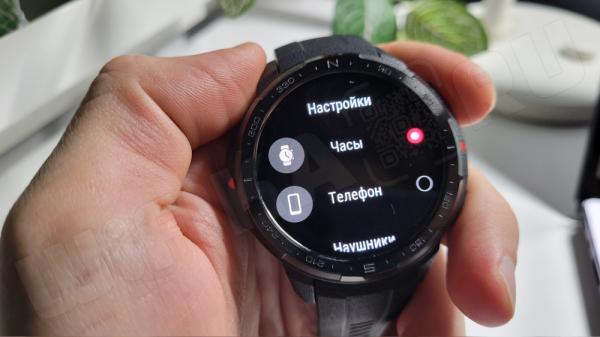
В последних также есть опция вывести звук на подключенные к смарт часам наушники, но об этом поговорим в отдельной инструкции
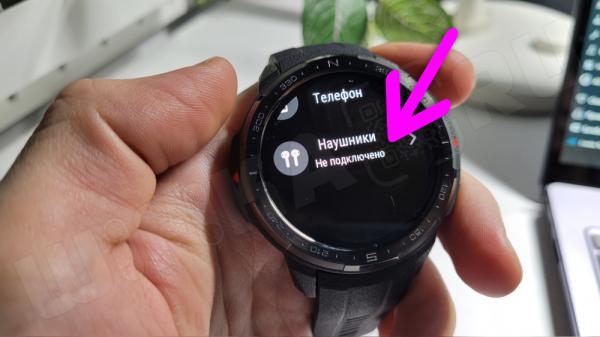
Как отключить на смарт часах музыку?
Соответственно, чтобы отключить музыку на умных часах, необходимо деактивировать использование Bluetooth подключения для передачи «Аудио» на X8 Pro или переключиться в режим управления телефоном на Xiomi, Mibro, Huawei и Honor
Как скачать музыку на смарт часы Huawei GT 3 и 4 или Honor GS Pro?
Кроме воспроизведения треков с телефона, на некоторых моделях смарт-часов реализована функция загрузки музыки в собственную память, чтобы можно было ее слушать автономно. Это удобно, когда занимаетесь фитнесом — чтобы объемный смартфон не мешался, его можно оставить дома. А музыку слушать напрямую с часов через гарнитуру.
Из обозреваемых часов возможностью добавить музыку в память обладают Huawei GT 3/4 и Honor GS Pro. Для скачивания:
- Открываем приложение Huawei Health (через него необходимо предварительно подключить часы Huawei/Honor к смартфону Андроид)
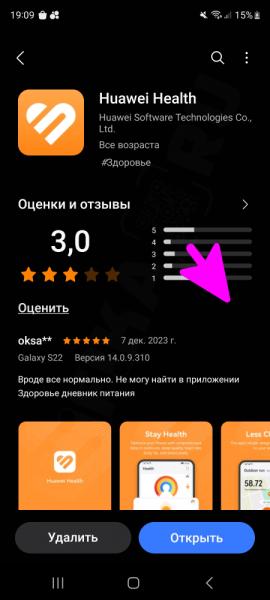
- Заходим в меню «Устройства» и далее открываем раздел «Музыка»
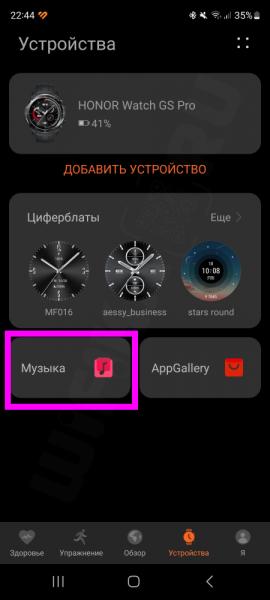
- Здесь выбираем «Управление музыкой (добавление на часы)» и нажимаем «Добавить»

- Выбираем нужные треки с телефона (поддерживаются форматы файлов «mp3» и «aac»)
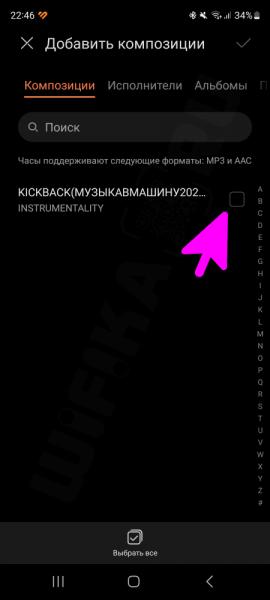
- Подтверждаем галочкой
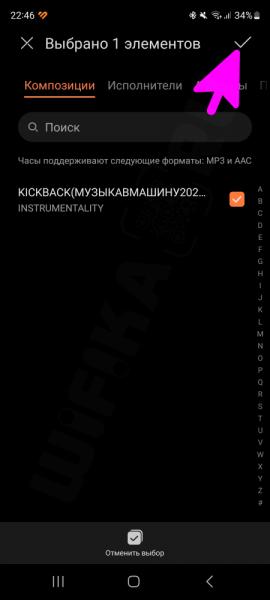
- И нажимаем «ОК»
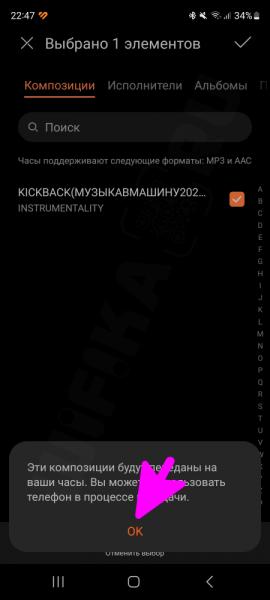
- В течение нескольких минут будет производиться загрузка музыки на смарт часы

- Об успешной загрузке известит уведомление во всплывающей шторке
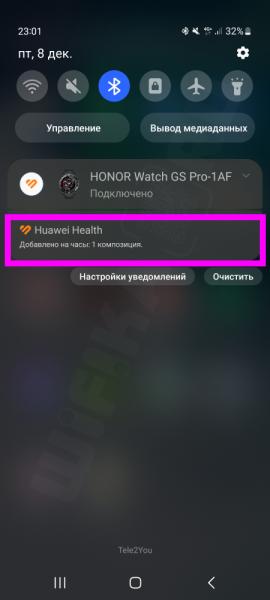
- Добавленные треки можно объединить в плей-листы
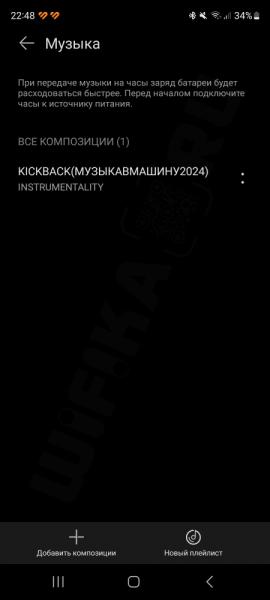
Теперь для того, чтобы выбрать нужную композицию, нужно в разделе «Музыка» на умных часах сделать свайп по экрану снизу вверх

И выбрать трек, который хотите проиграть

Для того, чтобы удалить композицию из памяти смарт-часов, заходим в их плеере в меню настроек, проматываем страницу вниз и жмем на «Удалить песню».

Музыка на смарт часах Amazfit
Смарт часы Amazfit GTR, GTS 4 и Balance также относятся к той группе устройств, на которое можно как загрузить музыку в память, так и управлять проигрывателем на смартфоне. Однако, логика работы меню отличается, поэтому рассмотрим Амазфит отдельно.
Управление треками
Попасть на страницу плеера можно либо свайпами вправо-влево с главного экрана

Либо в меню приложений, которое вызывается верхней функциональной кнопкой, найти раздел «Музыка»

По умолчанию проигрыватель настроен на музыку, которая находится на часах. Здесь можно запускать, останавливать и переключать композиции, а также регулировать громкость. Если нажать на иконку в виде 4 квадратиков, откроется меню настроек

Во втором варианте под проигрывателем отобразятся дополнительные иконки — в виде стрелок отвечает за сортировку треков на часах для воспроизведения в выбранном порядке

Если нажать на плюсик, то можно добавить текущую мелодию в один из плейлистов — «Избранное» или «Для тренировок»

Свайп снизу вверх откроет дополнительное меню



Загрузка композиций на часы Амазфит
Чтобы загрузить музыку в память смарт часов Amazfit, необходимо открыть приложение Zepp и зайти в нем в меню «Музыка»
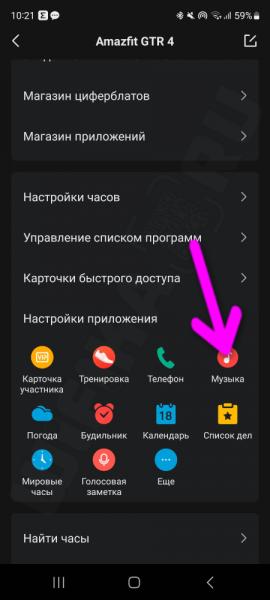
Здесь жмем на «Отправить музыку»
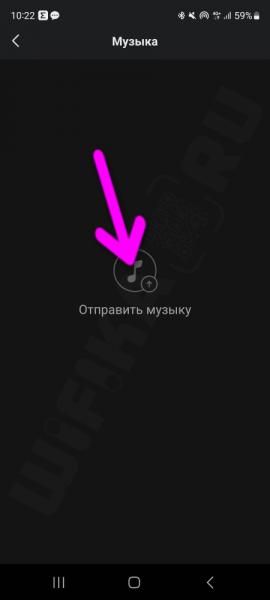
И выбираем со смартфона необходимые треки
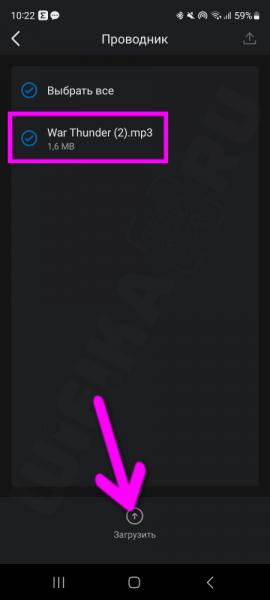
Далее нас запросит подключить смартфон к часам по WiFi через новую беспроводную сеть, созданную специально для передачи музыки
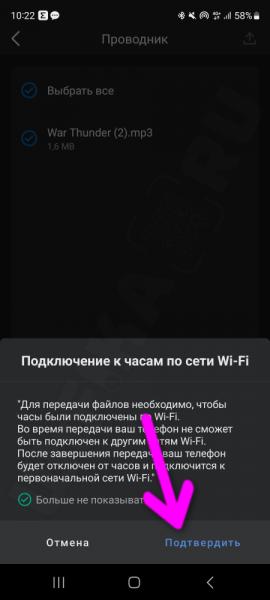
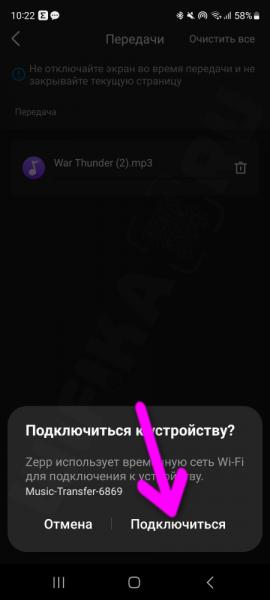
И ждем загрузки
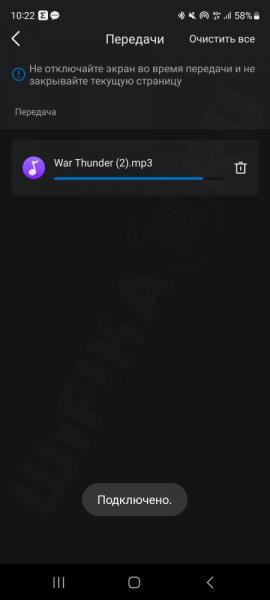
По окончании на экране часов появится соответствующее сообщение
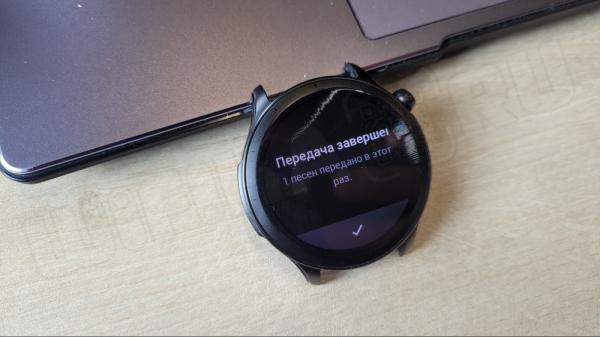
Если теперь зайти с часов в «Вся музыка»
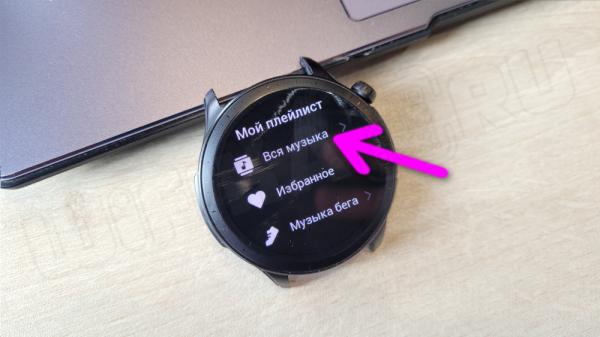
И открыть внутреннюю навигацию
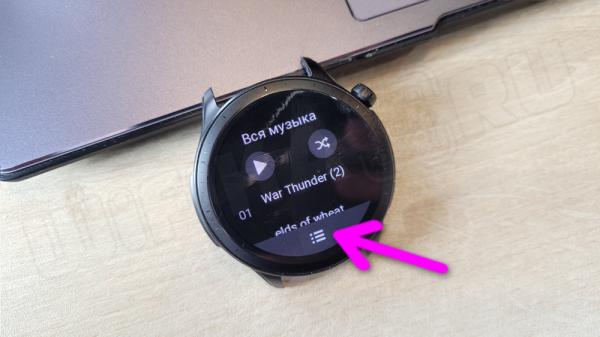
То можно выделить сохраненные в памяти треки
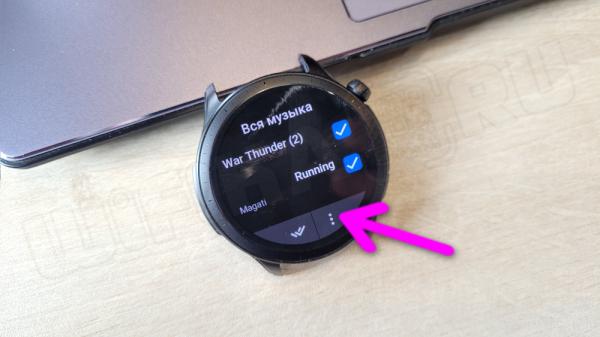
И добавить их в плейлист или удалить



Что делать, если музыка на смарт часах не играет?
В том случае, если вы выполнили все условия, но музыка на смарт часах не играет, проверьте:
Как загрузить музыку на Samsung Galaxy Watch?
На Samsung Galaxy Watch с загрузкой музыки немного другая ситуация. Непосредственно на смарт часы скачать треки невозможно. Но можно синхронизировать медиатеку с альбомами, которые имеются в памяти телефона. И слушать их с помощью часов.
- Раздел медиатеки находится под иконкой в виде ноты в списке приложений

- При первом запуске Wear OS попросит открыть настройки системы
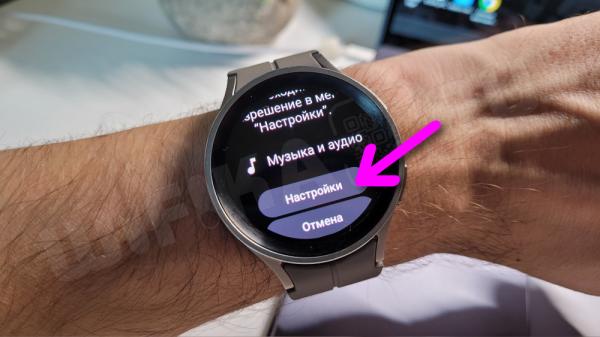
- Зайти в разрешения
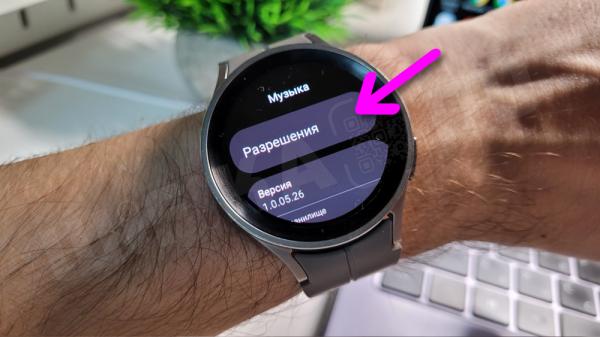
- Открыть раздел «Музыка и аудио»
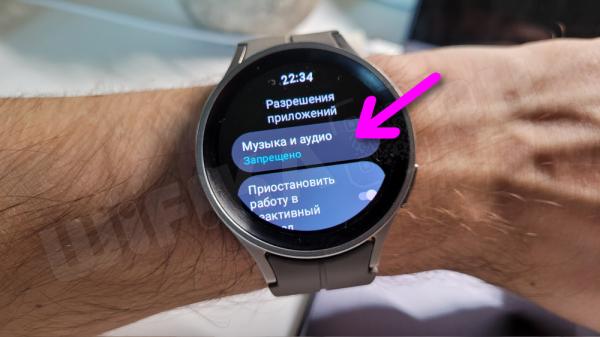
- И разрешить управление медиа файлами на часах в плеере
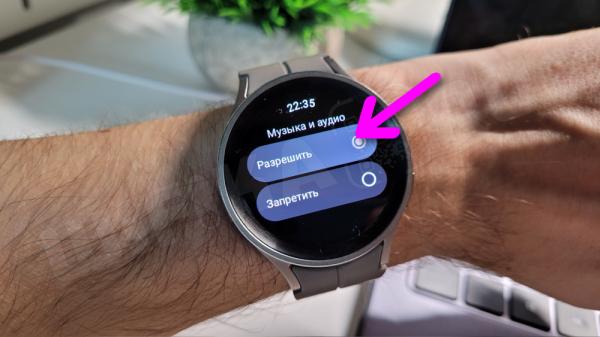
- После чего откроется уже знакомый нам проигрыватель

- Если потянуть шторку вверх, то получим доступ к музыкальной библиотеке

- В ней пока пусто. Чтобы добавить музыку прокручиваем страницу в самый низ и жмем на кнопку «Добавить треки»
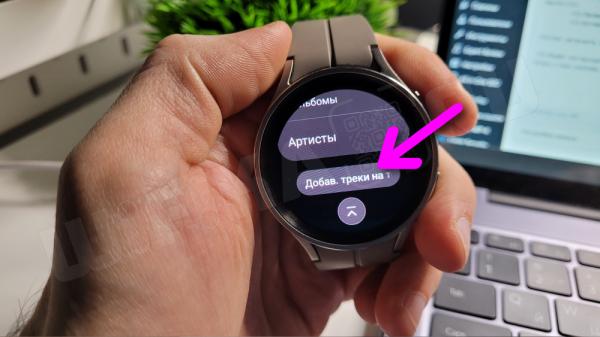
- Теперь берем в руки смартфон и на открывшейся странице настроек активируем автосинхронизацию медиатеки Андроид и Wear OS
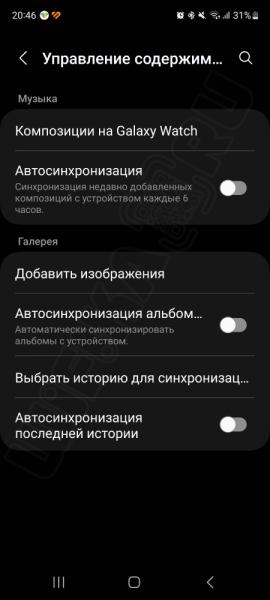
- Теперь возвращаемся к часам
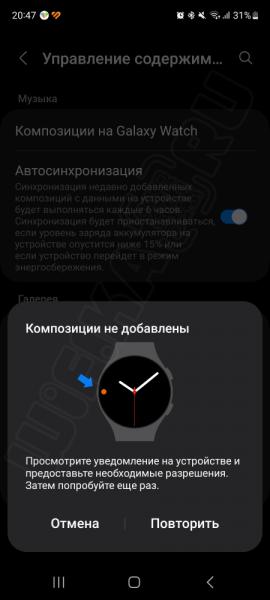
- И подтверждаем использования музыки с телефона на Samsung Galaxy Watch
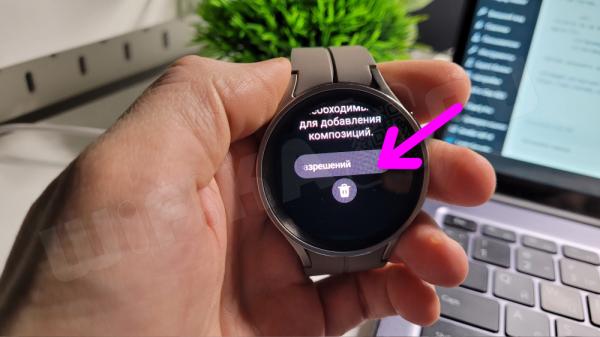

- В результате треки с телефона появятся в библиотеке смарт часов. Можно выбрать нужный и прослушать

